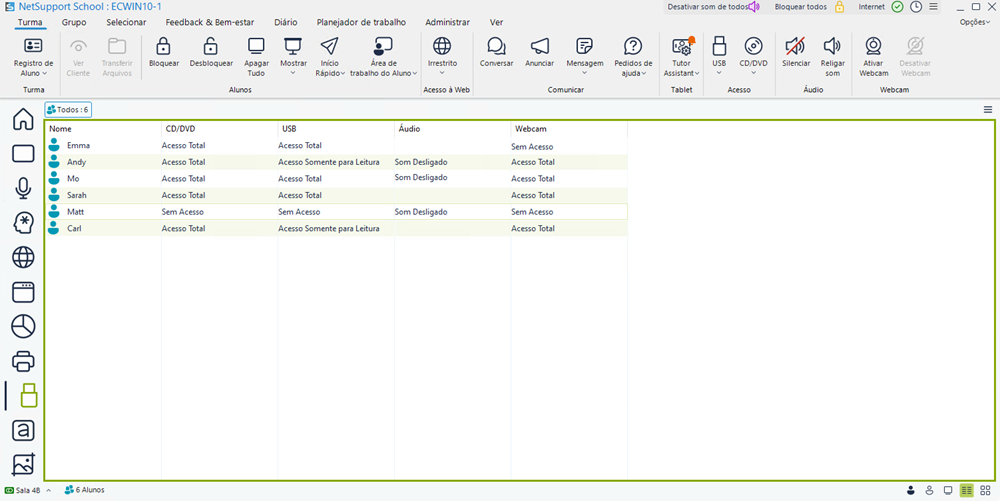Controle de Dispositivos
O recurso de Controle de Dispositivos permite que o Mestre proteja contra fontes externas durante a Aula. O Mestre pode impedir a cópia de dados para (ou de) dispositivos USB e unidades de CD/DVD. Ainda, o aplicativo Tutor pode oferecer acesso somente de leitura, permitindo que os Alunos visualizem os arquivos a partir dos dispositivos mas prevenindo que copiem arquivos para os dispositivos. O Tutor também pode prevenir os alunos usem a webcam dos dispositivos.
-
Selecione o ícone Vista Dispositivos
 no lado esquerdo do Console do tutor.
no lado esquerdo do Console do tutor.Ou
Selecione a guia Ver na barra com a faixa de opções, clique na seta suspensa na seção Modo e escolha Vista Dispositivos.
Na vista Lista, os ícones de Aluno podem ser visualizados de duas formas, vista de ícones grandes ou detalhes. Clique no ícone Ícones grandes ![]() ou no ícone Detalhes
ou no ícone Detalhes ![]() na barra de status.
na barra de status.
Quando em layout de ”Ícones Grandes”, ao lado do ícone do Aluno aparece outro, informando o Mestre sobre as Restrições de dispositivos em vigor. Se a Vista Itemizada estiver em layout de "Detalhes", será mostrado um resumo das restrições de dispositivos para cada Aluno.
Bloquear Acesso a Dispositivos de CD/DVD ou USB
-
Selecione os Alunos desejados na Vista Itemizada.
-
Selecione a guia Turma na barra com a faixa de opções, clique no ícone USB ou CD/DVD e escolha Bloquear acesso a partir do menu suspenso.
Acesso Só de Leitura a Dispositivos de CD/DVD ou USB
Dá aos Alunos acesso a dispositivos de CD/DVD ou USB exclusivo para leitura.
-
Selecione os Alunos desejados na Vista Itemizada.
-
Selecione a guia Turma na barra com a faixa de opções, clique no ícone USB ou CD/DVD e escolha Somente leitura a partir do menu suspenso.
Acesso Irrestrito
Dá aos Alunos acesso total a dispositivos de CD/DVD ou USB.
-
Selecione os Alunos desejados na Vista Itemizada.
-
Selecione a guia Turma na barra com a faixa de opções, clique no ícone USB ou CD/DVD e escolha Sem restrições a partir do menu suspenso.
Cortar Som em Estações de Alunos
-
Selecione a guia Turma na barra com a faixa de opções e clique em Desativar som.
-
O som será cortado nas estações dos Alunos.
-
Para ativar o som nos Alunos, clique em Ativar som.
Desativar a webcam nas estações de trabalho de alunos
Prevenir que os alunos usem webcams.
-
Selecione os Alunos desejados na Vista Itemizada.
-
Selecione a guia Turma na barra com a faixa de opções e clique em Desativar webcam.
-
A webcam nos alunos selecionados é desativada.